虚拟打印机的使用方法
时间:2025-06-08 作者:游乐小编
如何安装虚拟打印机?以下是虚拟打印机安装与使用的详细步骤,一起来了解一下吧。
1、 在正式安装虚拟打印机前,先检查电脑内已有的打印机。点击桌面左下角的Windows图标,从弹出的右键菜单中选择设备管理器。

2、 进入设备管理器后,展开打印队列部分,这样就可以看到电脑里所有已安装的打印机以及虚拟打印机了。

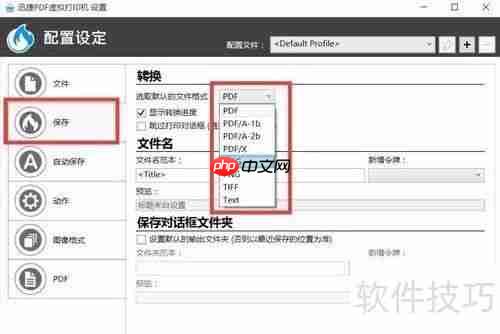
3、 通过设备管理器,可以轻松地删除或卸载打印机设备,只需右击目标设备即可完成操作。

4、 安装虚拟打印机的一种方式是安装相关的软件或驱动程序。通常安装PDF编辑器或者微软Office后,系统会自动添加相应的虚拟打印机驱动,从而支持虚拟打印功能。
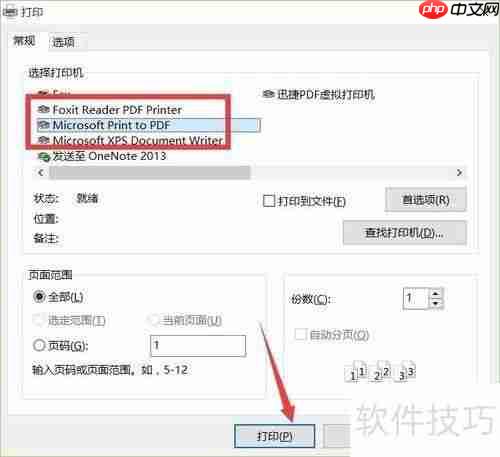
5、 如果虚拟打印机支持多种文件输出,可以在百度上搜索更多信息,以获取更多的虚拟打印驱动安装指南。

6、 安装好适合的虚拟打印机驱动后,就可以调整虚拟打印机的输出格式以及其他参数了。使用虚拟打印机的方式和实际物理打印机一样,只要在打印对话框中选中对应的虚拟打印机,点击打印按钮,再保存所需的文档即可。


- 波斯王子3 Windows
- 705.3 MB 时间:06.25
小编推荐:
相关攻略
更多 热门推荐
更多 热门文章
更多 -

- 神角技巧试炼岛高级宝箱在什么位置
-
2021-11-05 11:52
手游攻略
-

- 王者荣耀音乐扭蛋机活动内容奖励详解
-
2021-11-19 18:38
手游攻略
-

- 坎公骑冠剑11
-
2021-10-31 23:18
手游攻略
-

- 原神卡肉是什么意思
-
2022-06-03 14:46
游戏资讯
-

- 原神枫原万叶带什么武器
-
2022-06-04 18:07
手游攻略



















